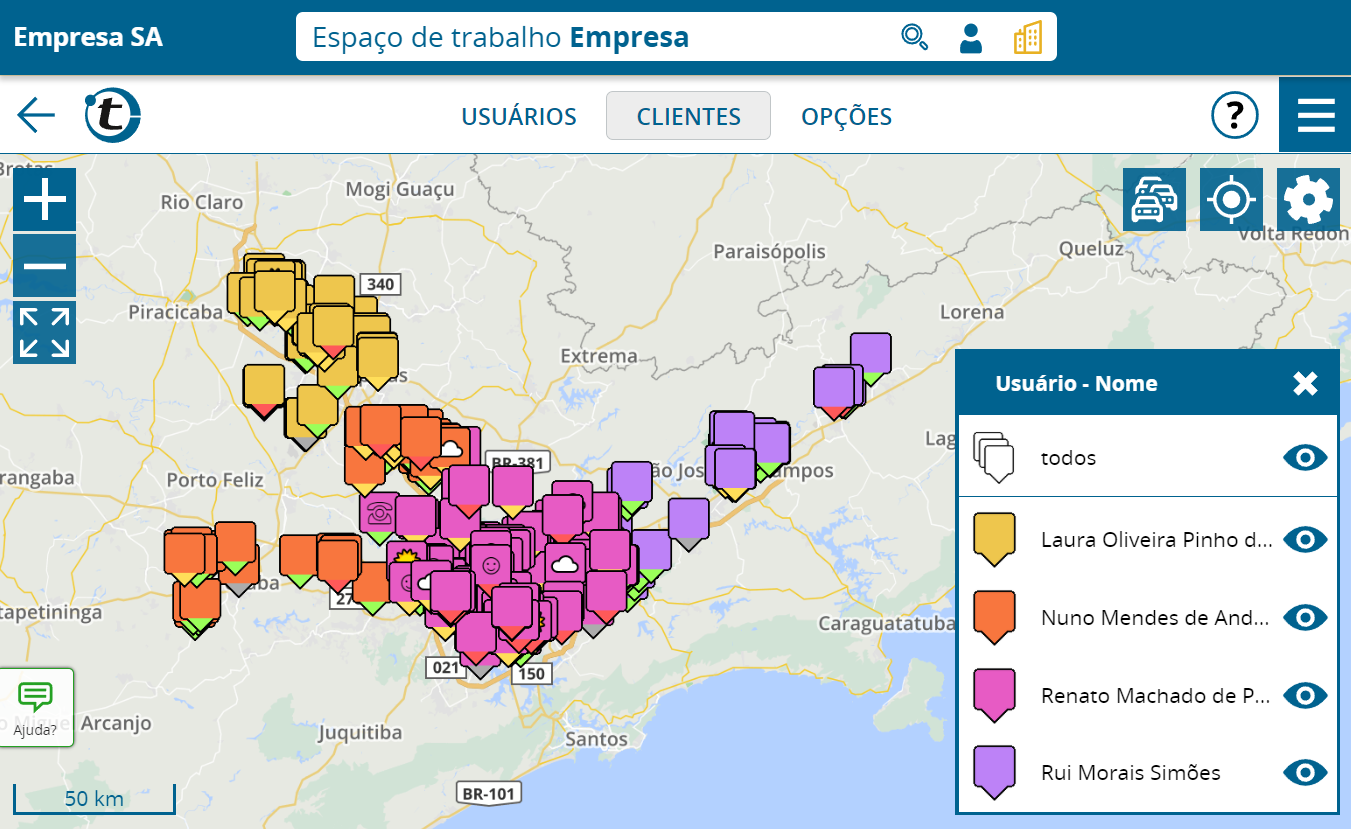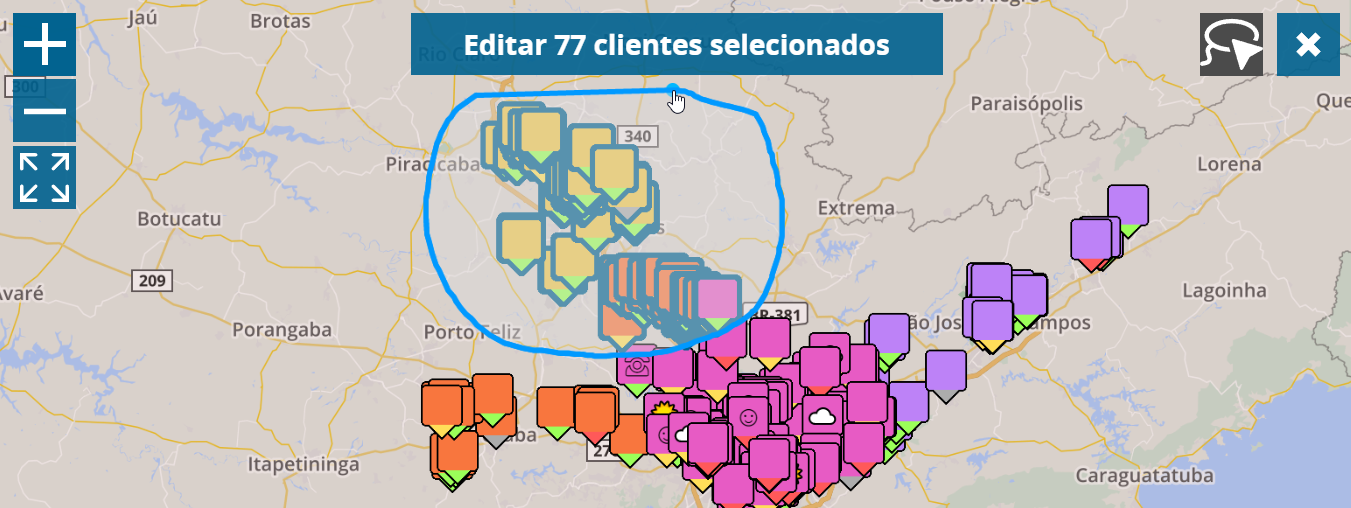Essa nova funcionalidade é destinada a administradores e supervisores.
Até agora, era possível exibir apenas os clientes de um único usuário no mapa. A partir de agora, é possível exibir clientes de vários usuários.
É assim que funciona:
- Alterne para a o espaço de trabalho da empresa ou para um grupo de usuários.
- No menu principal, clique em Clientes.
- Alternativa: para filtrar os clientes, use o recurso de pesquisa.
- Clique no mapa acima da lista de clientes.
Para indicar os clientes por cor de acordo com usuário, clique no ícone de engrenagem e mude a cor para o Usuário – Nome.
Assim, você obtém uma excelente visão geral da área de atuação.
Nota: de acordo com a quantidade de clientes, capacidade de processamento do dispositivo e velocidade da internet, a visualização pode levar alguns segundos para ser gerada.
Para ocultar todos os clientes de um usuário, clique na janela de legenda no ícone de olho para o usuário em questão. Clique novamente para exibir os dados.
Ao clicar no ícone do cliente no mapa, o balão de informações do cliente em questão é exibido. Abra a página de detalhes do cliente para alternar automaticamente no espaço de trabalho do usuário.
Dica para distribuição manual de área: o modo de seleção em combinação com a ferramenta de laço e edição em massa pode ser utilizado para, por exemplo, transferir os clientes de vários usuários para um determinado usuário em áreas sobrepostas. Tenha cautela, no entanto, especialmente quando a transferência de dados é feita via o API do portatour®.